|
|
Aligner en bas |
||
|
|
Aligner le centre horizontalement |
||
|
|
Aligner le centre verticalement |
||
|
|
Aligner à gauche |
||
|
|
Aligner à droite |
||
|
|
Aligner en haut |
||
|
|
Distribuer horizontalement |
||
|
|
Distribuer verticalement |
Publicité
|
|
Exporter des formes |
||
|
|
Sélectionner tout |
||
|
|
Définir des vignettes |
||
|
|
Afficher/masquer la grille |
||
|
|
Afficher/masquer la grille de pixels |
||
|
|
Afficher / masquer les règles |
||
|
|
Afficher/masquer les raccourcis |
||
|
|
Aligner sur la grille |
||
|
|
Aligner sur les repères |
||
|
|
Accrocher à la grille de pixels |
||
|
|
Activer/désactiver l'alignement dynamique |
||
|
|
Basculer l'outil d'échelle |
|
|
Avancer d'un plan |
||
|
|
Mettre au premier plan |
||
|
|
Envoyer en arrière |
||
|
|
Mettre en arrière-plan |
||
|
|
Créer un plan de travail à partir de la sélection |
||
|
|
Créer un composant |
||
|
|
Détacher le composant |
||
|
|
Retourner horizontalement |
||
|
|
Retourner verticalement |
||
|
|
Groupe |
||
|
|
Masque |
||
|
|
Aller à bas |
||
|
|
Descendez vite |
||
|
|
Aller à gauche |
||
|
|
Déplacez-vous rapidement vers la gauche |
||
|
|
Aller à droite |
||
|
|
Avancez à droite et vite |
||
|
|
Aller à haut |
||
|
|
Montez vite |
||
|
|
Définir l'opacité à 10% |
||
|
|
Réglez l'opacité sur 20% |
||
|
|
Réglez l'opacité sur 30% |
||
|
|
Réglez l'opacité à 40% |
||
|
|
Réglez l'opacité à 50% |
||
Publicité |
|||
|
|
Réglez l'opacité à 60% |
||
|
|
Réglez l'opacité à 70% |
||
|
|
Réglez l'opacité à 80% |
||
|
|
Réglez l'opacité à 90% |
||
|
|
Réglez l'opacité à 100% |
||
|
|
Dissocier |
||
|
|
Démasquer |
||
|
|
Différence booléenne |
||
|
|
Exclusion booléenne |
||
|
|
Intersection booléenne |
||
|
|
Union booléenne |
|
|
Conseil |
||
|
|
Courbe |
||
|
|
Ellipse |
||
|
|
Image |
||
|
|
Chemin d'accès |
||
|
|
Rectangle |
||
|
|
Texte |
||
|
|
Disposition flexible |
||
|
|
Sélecteur de couleurs |
||
|
|
Commentaires |
||
|
|
Verrouiller les proportions |
||
|
|
Verrouiller sélectionné |
||
|
|
Déplacer |
||
|
|
Basculer le mode de mise au point |
||
|
|
Basculer le texte de l'échelle |
||
|
|
Basculer la visibilité |
|
|
Gras |
||
|
|
Italique |
||
|
|
Souligné |
||
|
|
Barré |
||
|
|
Augmenter la taille de police |
||
|
|
Réduire la taille de police |
||
|
|
Augmenter l'espacement des lettres |
||
|
|
Diminuer l'espacement des lettres |
||
|
|
Augmenter la hauteur de la ligne |
||
|
|
Diminuer la hauteur de la ligne |
||
|
|
Aligner à gauche |
||
|
|
Aligner à droite |
||
|
|
Aligner au centre |
||
|
|
Justifier |
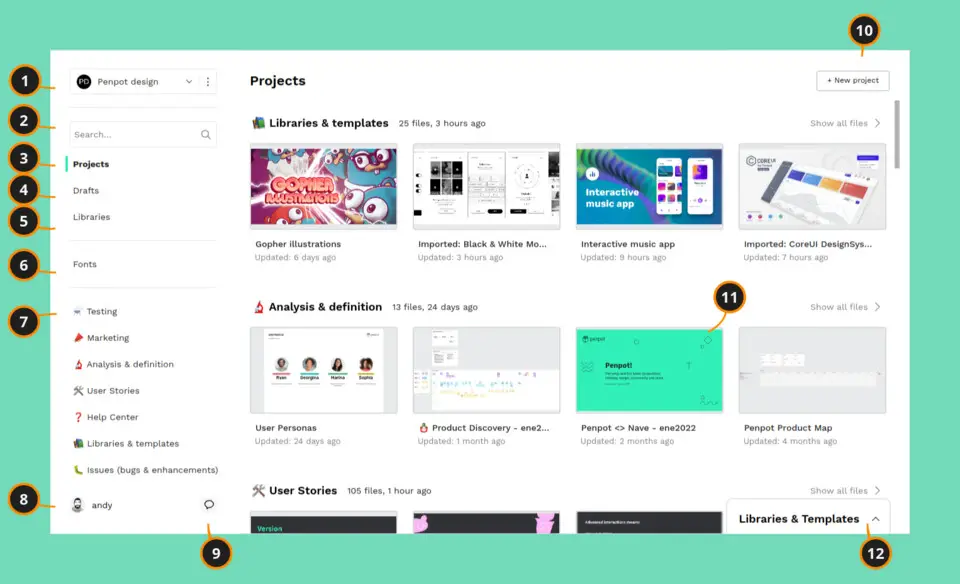
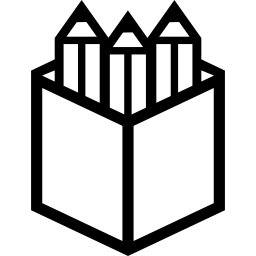



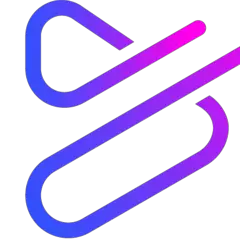
Quel est votre raccourci clavier préféré Penpot (Windows) Avez-vous des conseils utiles pour le programme ? Faire savoir aux autres.
1108668 62
499007 4
411655 23
367529 5
307784
278296 1
Il y a 11 heures
Il y a 21 heures Mis à jour !
Hier Mis à jour !
Il y a 2 jours Mis à jour !
Il y a 2 jours
Il y a 2 jours
En son yazılar